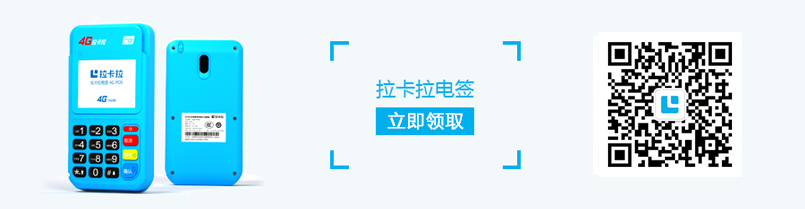提前准备
启用二维码支付功能:在使用Lakala POS机扫描和接收付款之前,需要确认该功能是否已启用。操作步骤如下:打开设备后,点击POS机屏幕上的“支付”功能选项;进入付款方式选择页面,找到并点击“扫描付款代码”;此时,您将进入二维码支付设置页面,点击“启用二维码功能”按钮完成激活操作。如果您不确定是否已启用,可以查看此设置页面。激活后,还可以对扫描成功的声音提示和扫描枪的激光进行个性化设置,以便在支付过程中获得更好的体验。
确保设备正常运行,网络连接稳定:检查Lakala POS机的电源是否充足。如果电量低,请使用原装充电器及时充电。同时,确保POS机连接到稳定的网络,可以是WiFi网络或移动数据连接(某些型号支持)。稳定的网络环境是确保支付交易顺利完成的关键,否则可能会导致扫描失败或交易数据传输中断。
确认二维码的有效性:无论是要求客户扫描POS机生成的二维码,还是使用POS机扫描客户出示的二维码都要确保二维码清晰、完整、有效。避免二维码损坏、模糊、模糊等情况,以防止无法正确识别。
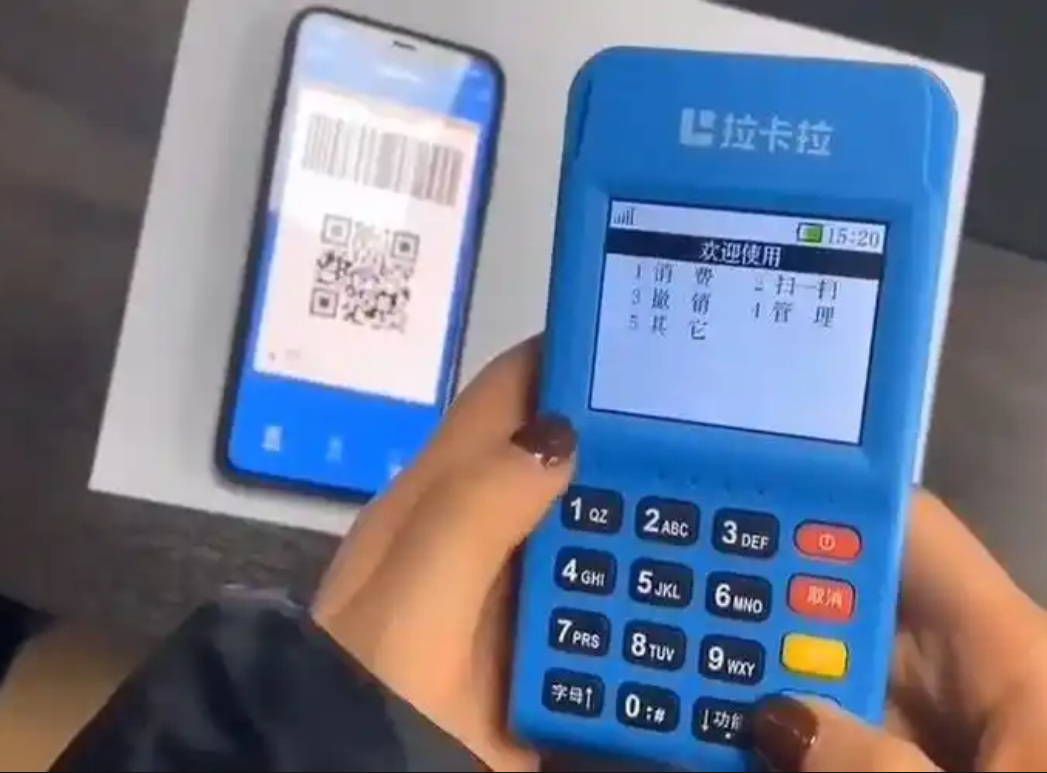
进入扫描界面:将Lakala POS机连接到电源,等待设备启动,进入主界面。点击主界面上突出的“收款”功能图标,进入付款方式选择页面。在众多支付方式中,选择“扫码收款”选项,POS机将进入扫码界面。
扫描客户二维码:如果客户选择出示支付二维码,将POS机的扫描区域与客户手机屏幕上的二维码对齐,保持适当的距离(通常为515厘米),并确保二维码完全在扫描区域内。如果使用配备条形码扫描仪的Lakala POS机,请拿起扫描仪,按下扫描按钮,将扫描仪发出的激光对准客户的二维码进行扫描。扫描成功后,POS机屏幕上会有相应的提示。
输入付款金额:成功扫描客户的二维码后,在POS机屏幕上输入此交易的付款金额。一定要仔细检查金额,以避免输入错误,这可能会给双方带来不必要的麻烦。
等待客户确认和成功付款提示:输入金额后,POS机屏幕将显示付款金额信息。此时,等待客户确认付款金额正确。客户确认后,如果支付成功,Lakala POS机将发出提示音,并在屏幕上显示成功收款的相关信息,包括交易金额、交易时间、交易序列号等。一些Lakala POS机还支持打印交易收据。如有必要,您可以按照机器提示打印收据,并将其作为交易凭证提供给客户。
客户扫描POS机的二维码进行支付(另一种方式):除了扫描客户的二维码外,Lakala POS机还支持生成支付二维码供客户扫描和支付。在二维码支付界面,点击屏幕上的“生成二维码”按钮,POS机将生成一个包含支付金额等信息的二维码。客户打开支付宝、微信等支付应用,使用“扫描”功能扫描POS屏幕上的二维码。客户在手机上确认支付金额并输入支付密码(如果设置了免密码支付,则无需输入)后,POS机也会收到支付成功的通知。
使用Lakala POS机扫描和接收付款相对容易操作,但应注意每一步的细节,以确保交易顺利和安全。通过熟练掌握二维码支付流程,个人和商家可以更高效地完成支付交易,提高业务效率和客户支付体验。